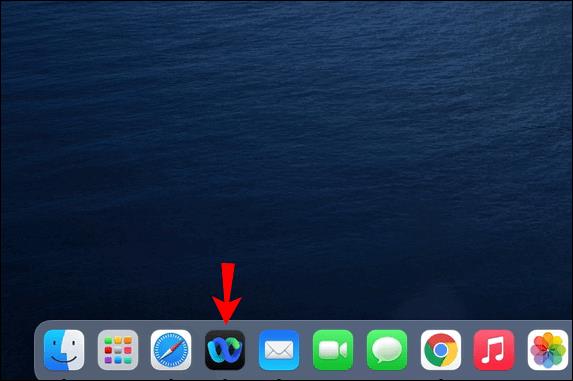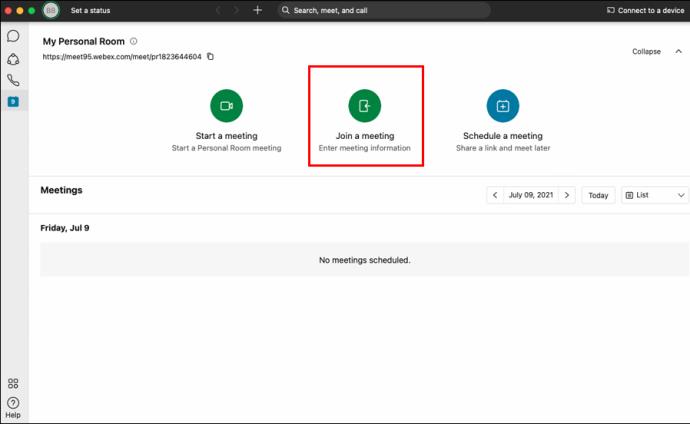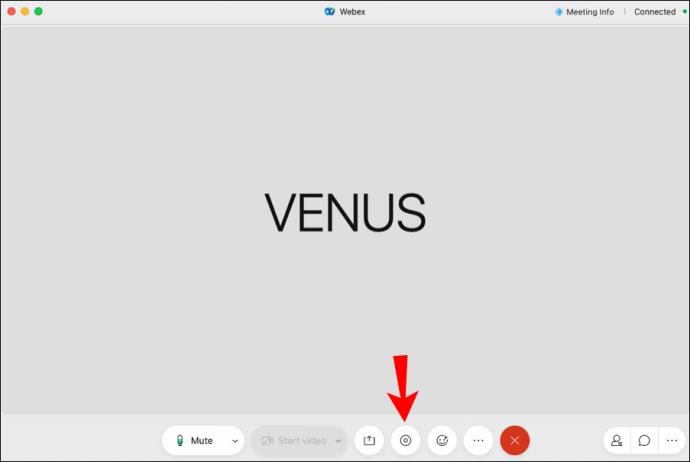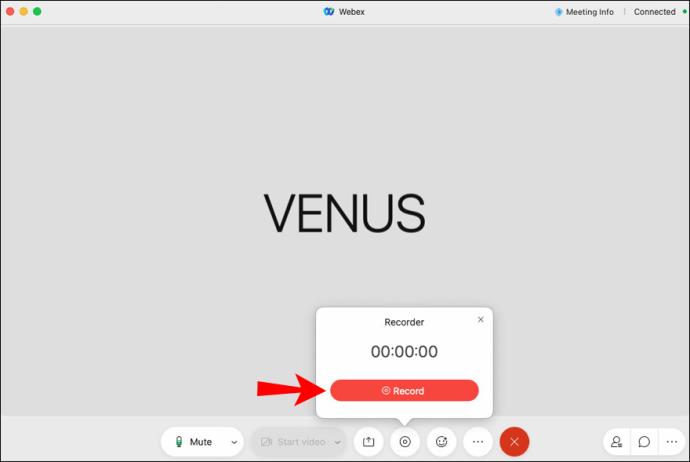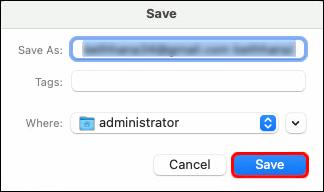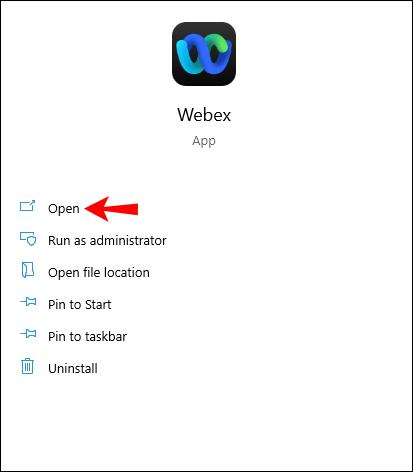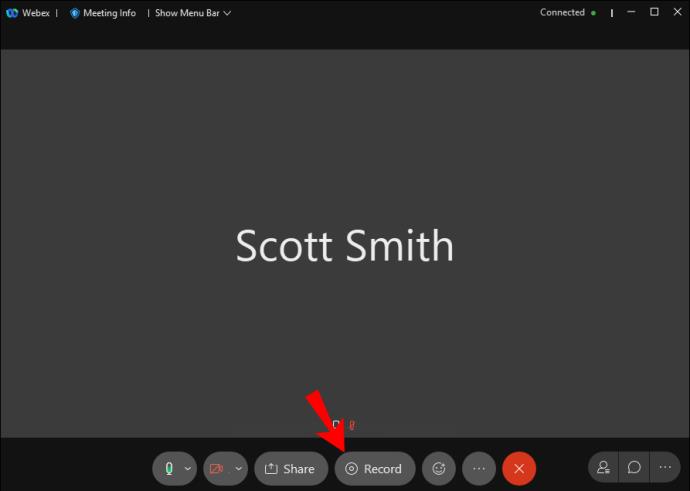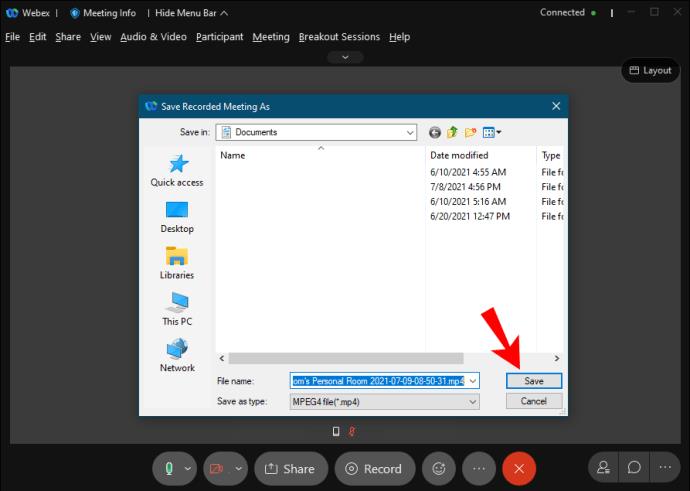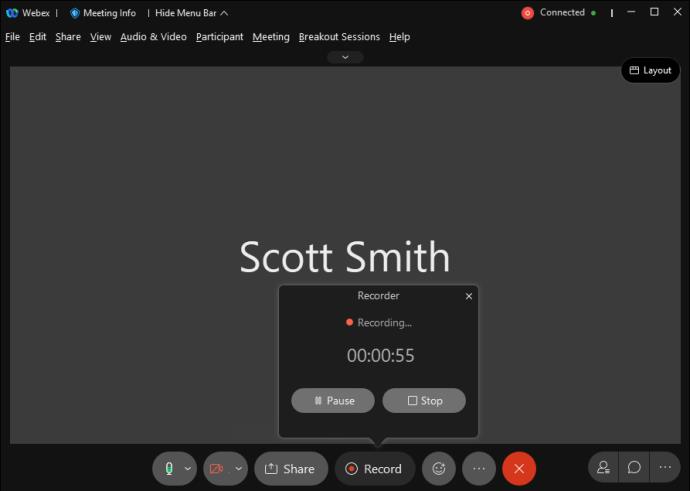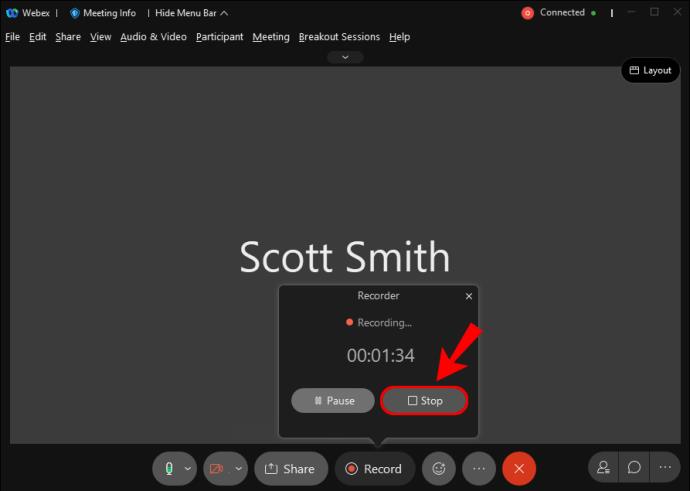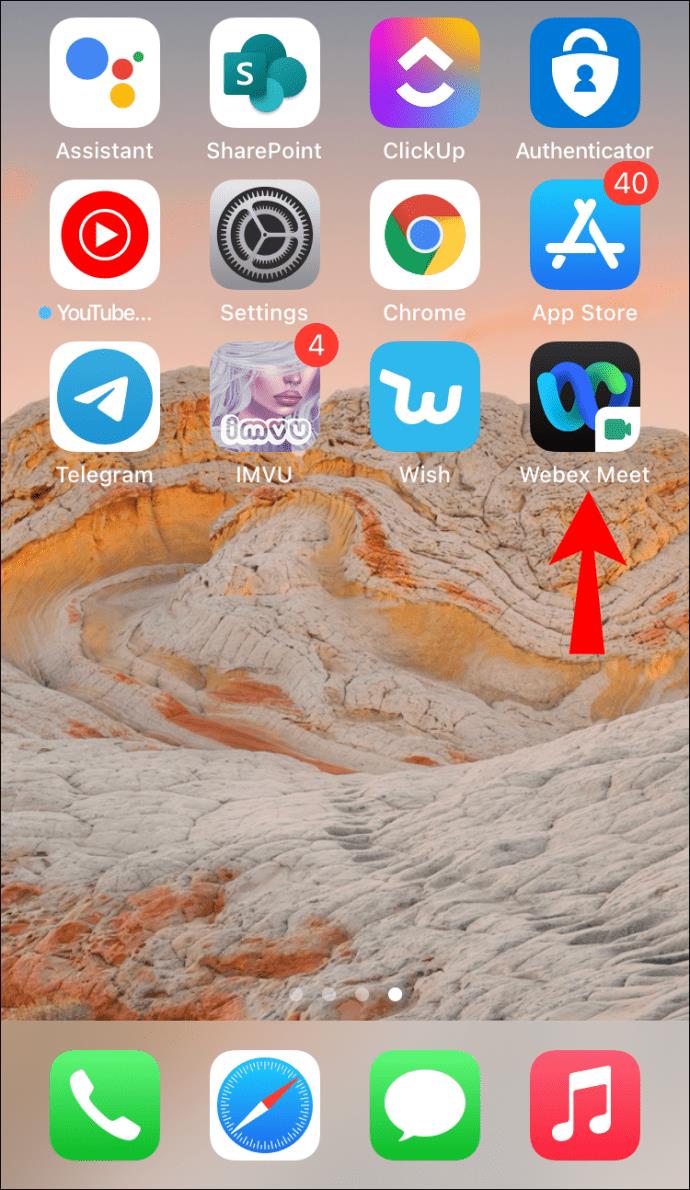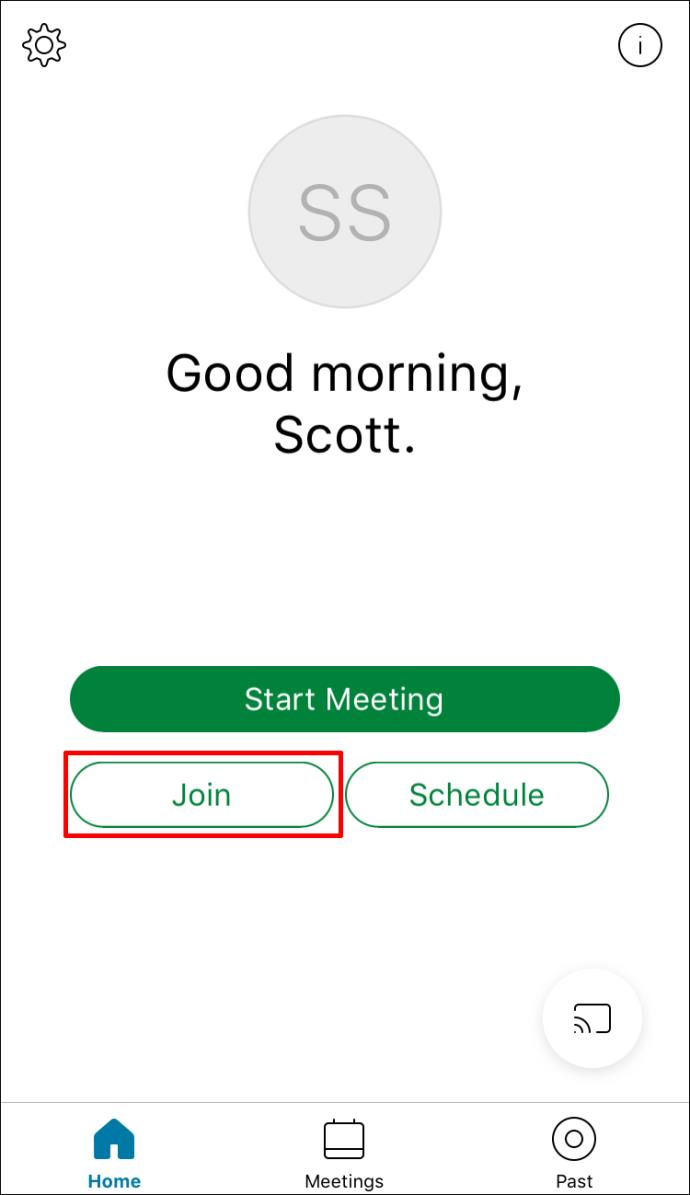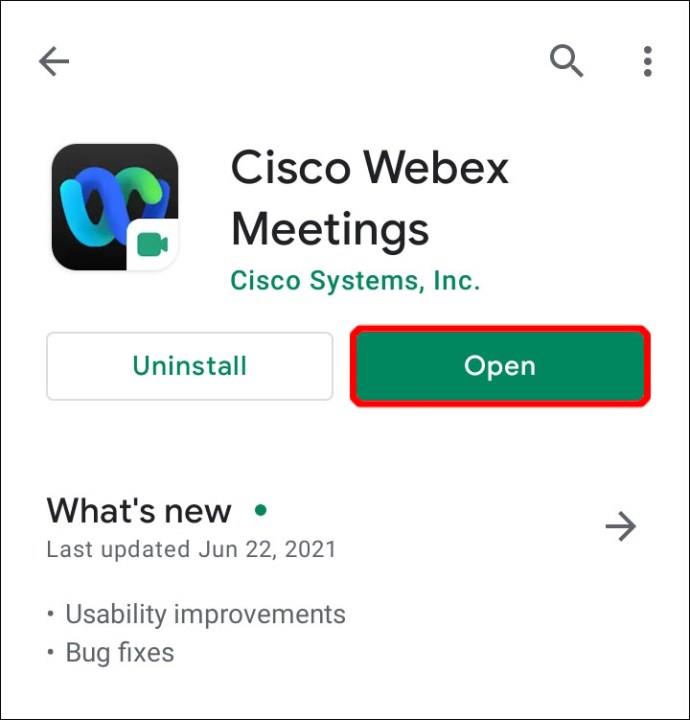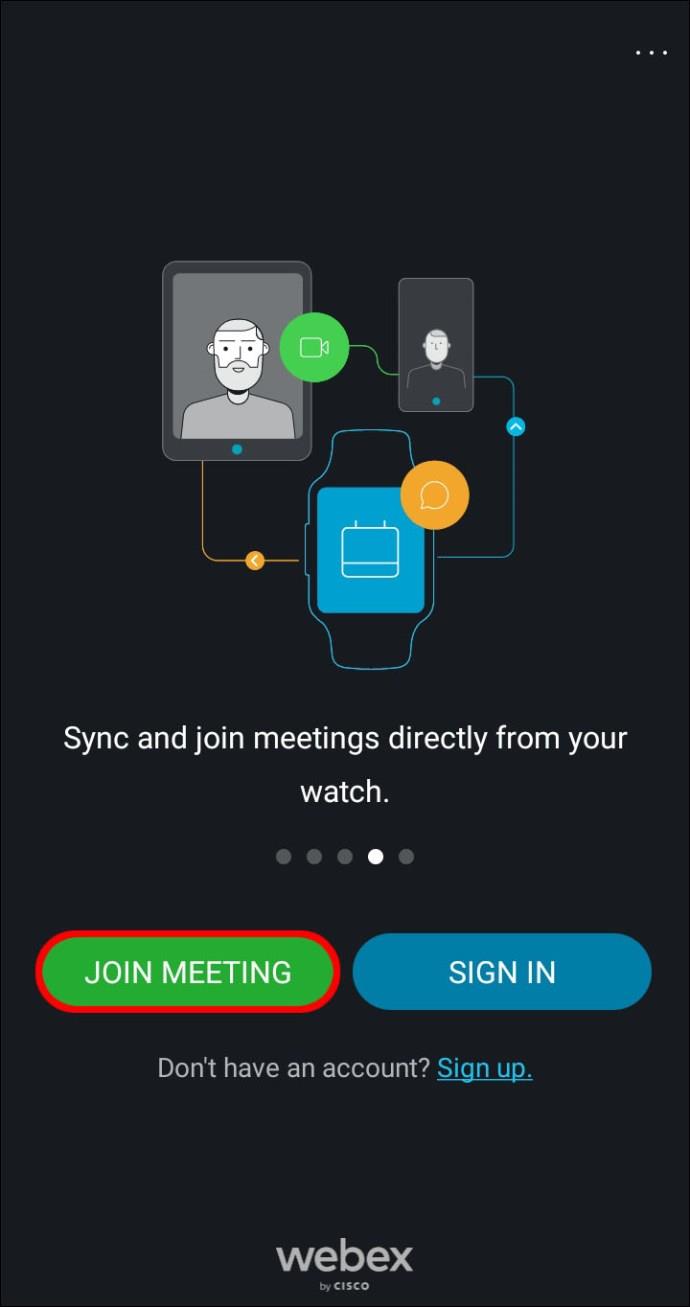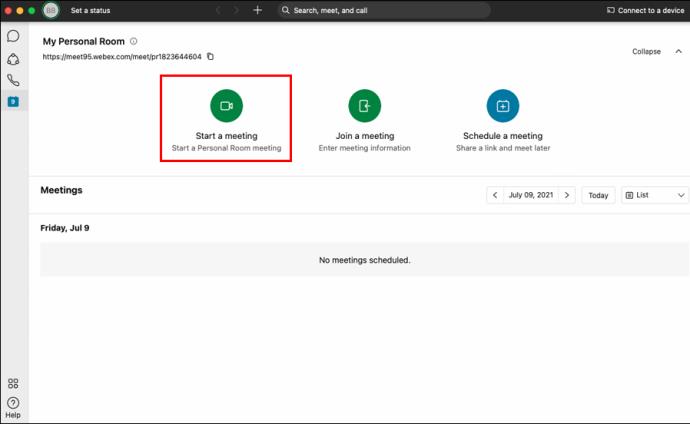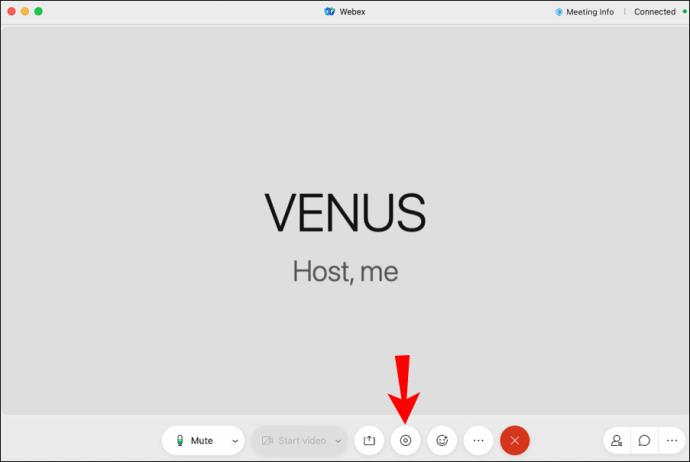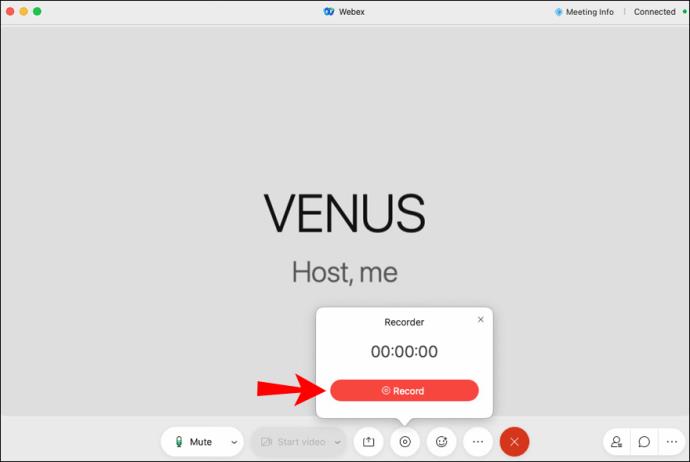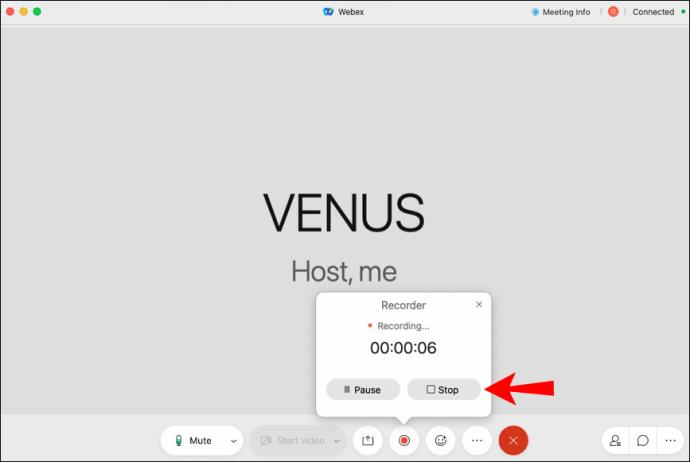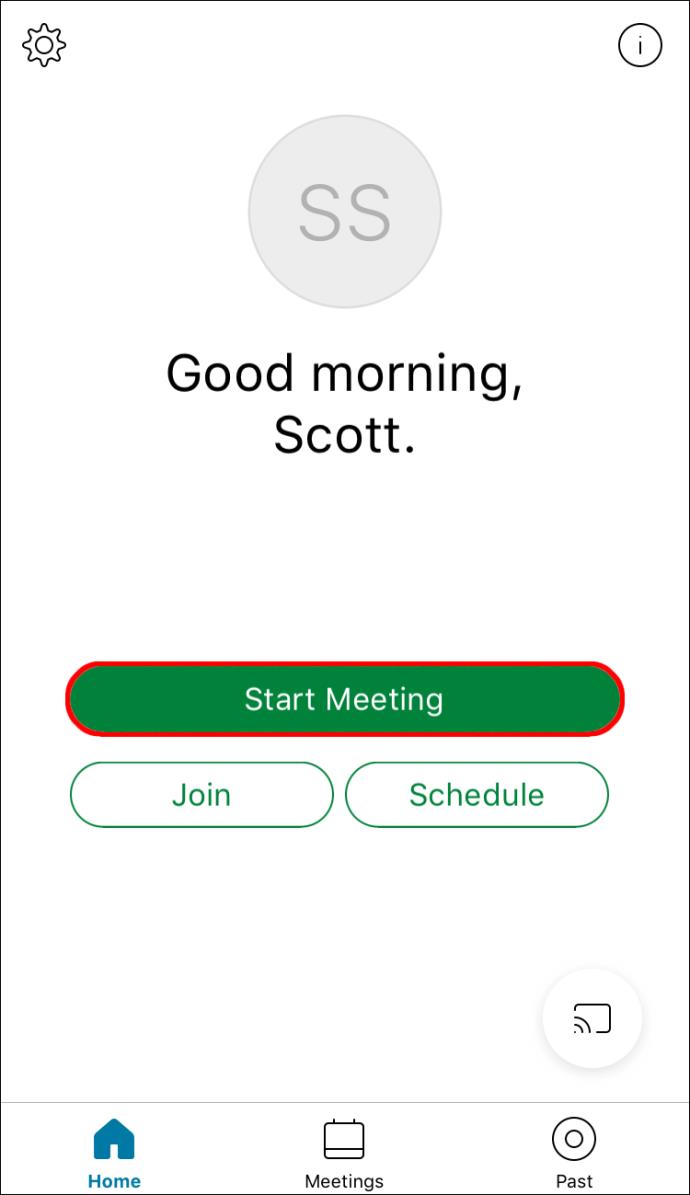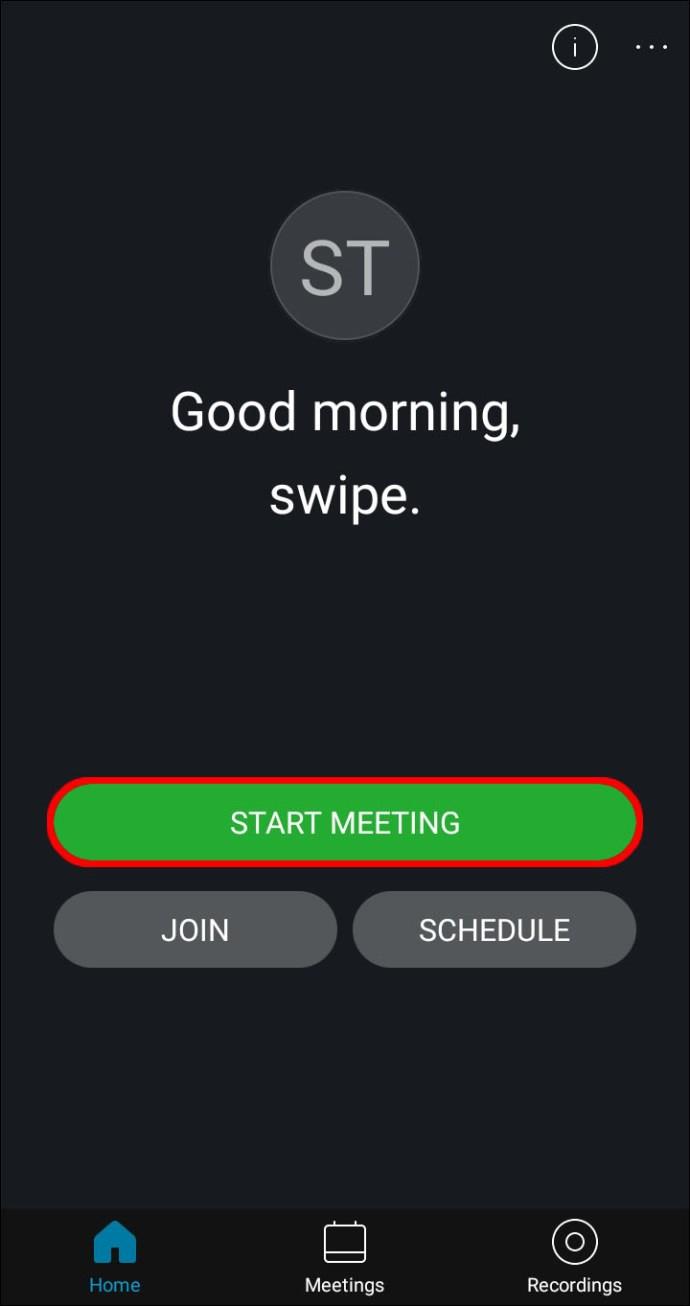Łącza urządzeń
Webex to aplikacja do wideokonferencji opracowana dla firm, która pozwala uczestnikom spotykać się praktycznie w dowolnym miejscu na świecie. Gospodarze mogą rozpoczynać spotkania, a następnie zapraszać uczestników do dołączenia do nich za pośrednictwem poczty elektronicznej. Ponadto mogą nagrywać spotkania i przechowywać je w chmurze lub bezpośrednio na swoim komputerze do wykorzystania w przyszłości.

Jak nagrać spotkanie Webex jako uczestnik
Jako uczestnik możesz nagrywać spotkania, jeśli administrator na to zezwala. Jeśli nie widzisz przycisku nagrywania, musisz poprosić gospodarza lub prezentera o nagranie spotkania.
Jak nagrać spotkanie Webex jako uczestnik na komputerze Mac
Webex jest również dostępny na Macu, a aplikacja Mac OS X umożliwia również nagrywanie. Jeśli jesteś uczestnikiem lub uczestnikiem, potrzebujesz tylko zgody gospodarza na nagrywanie. Podobnie jak w systemach Linux i Windows, gdzie nagranie zostanie zapisane, zależy od typu konta.
Oto kroki, aby nagrać spotkanie Webex na komputerze Mac:
- Uruchom aplikację Webex na komputerze Mac.
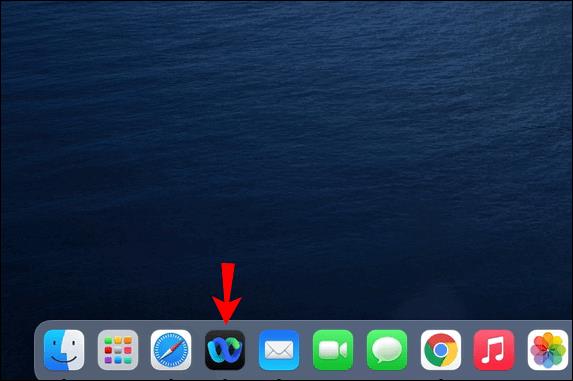
- Dołącz do spotkania z gospodarzem, włączając funkcje nagrywania.
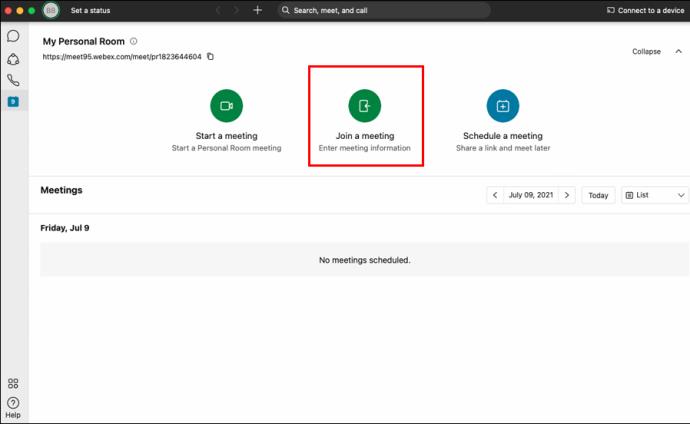
- Na dole możesz wybrać przycisk nagrywania – okrągłą ikonę.
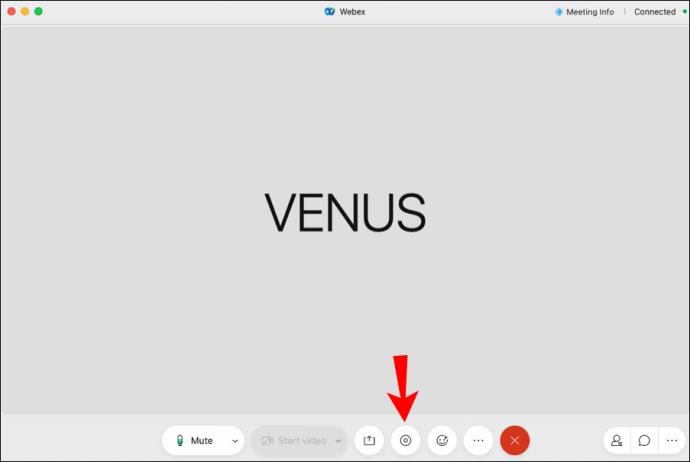
- Możesz zapisać nagranie w chmurze z płatnym kontem lub bezpośrednio na swoim komputerze.
- Jeśli masz tylko darmowe konto, zamiast tego pojawi się okno dialogowe z pytaniem, gdzie zapisać nagranie.
- Teraz powinno pojawić się wyskakujące okienko nagrywania, a Webex rozpocznie nagrywanie.
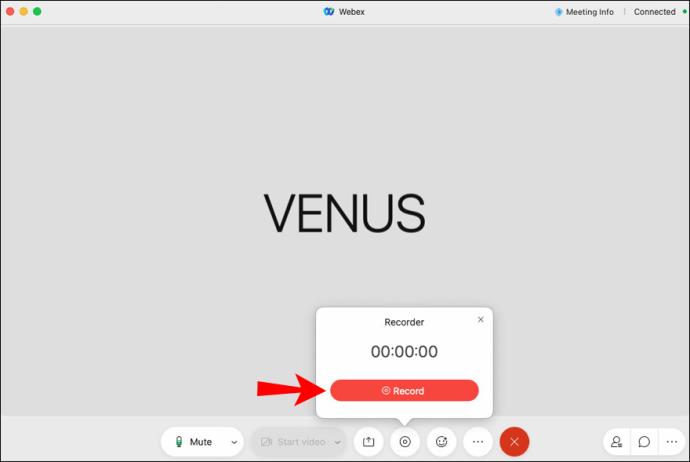
- Wybierz miejsce docelowe, a następnie kliknij „Zapisz”.
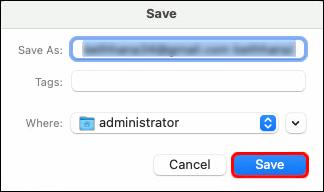
- Jeśli chcesz zatrzymać nagrywanie, możesz wybrać „Zatrzymaj” w wyskakującym okienku.

Tak długo, jak masz pozwolenie, możesz nagrywać tyle spotkania, ile chcesz. Wyskakujące okienko umożliwia również wstrzymanie nagrywania. Jest to przydatne, jeśli nie chcesz udostępniać segmentów.
Jak nagrać spotkanie Webex jako uczestnik na komputerze z systemem Windows
Webex został pierwotnie stworzony dla systemu Windows i nie jest niespodzianką, że możesz korzystać z funkcji nagrywania również w systemie Windows 10. Przy spełnieniu odpowiednich warunków bez problemu można nagrać każde spotkanie. Upewnij się tylko, że masz trochę miejsca na komputerze lub w chmurze.
W systemie Windows 10 postępuj zgodnie z tymi instrukcjami, aby nagrać spotkanie Webex:
- Uruchom aplikację Webex na komputerze z systemem Windows 10.
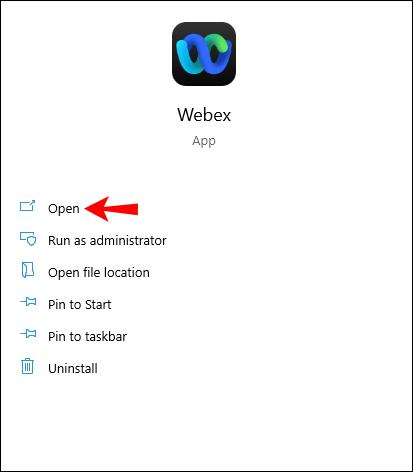
- Dołącz do spotkania z gospodarzem, włączając funkcje nagrywania.
- Na dole możesz wybrać przycisk nagrywania, który jest okrągłą ikoną.
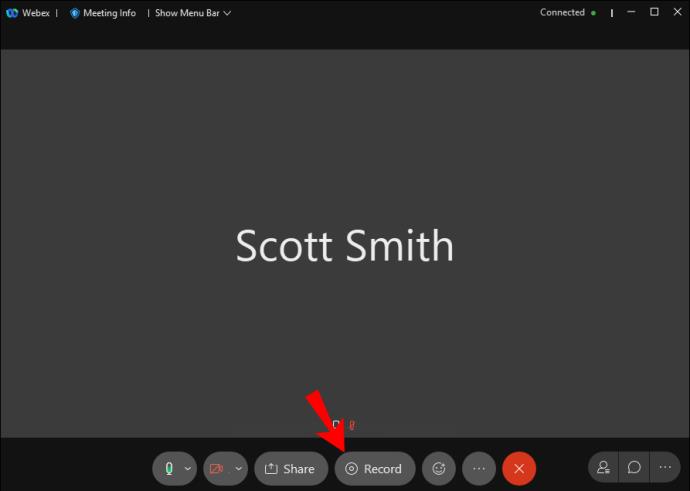
- Możesz zapisać nagranie w chmurze z płatnym kontem lub bezpośrednio na swoim komputerze.
- Jeśli masz tylko bezpłatne konto, w oknie dialogowym zostanie wyświetlony katalog umożliwiający wybranie lokalizacji, w której chcesz zapisać nagranie.
- Wybierz miejsce docelowe, a następnie kliknij „Zapisz”.
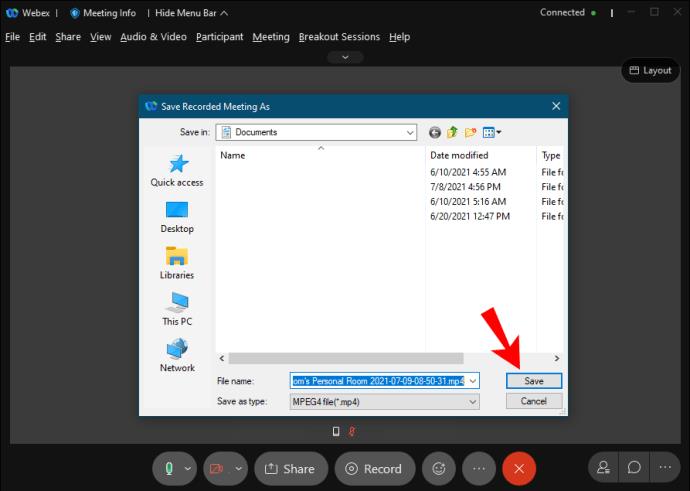
- Teraz powinno pojawić się wyskakujące okienko nagrywania, a Webex rozpocznie nagrywanie.
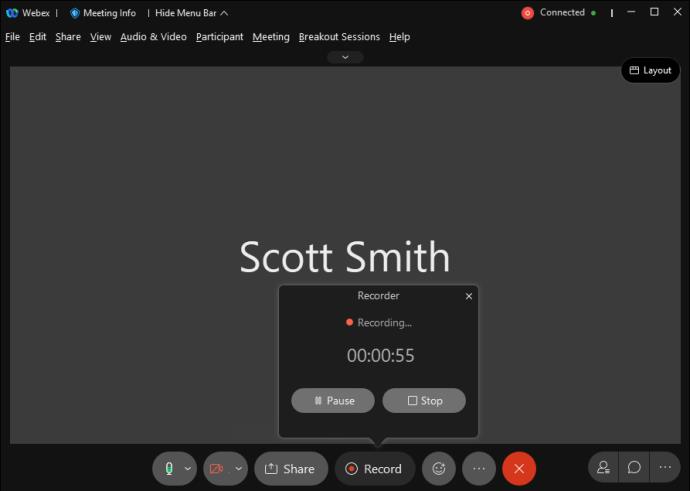
- Jeśli chcesz zatrzymać nagrywanie, możesz wybrać „Zatrzymaj” w wyskakującym okienku.
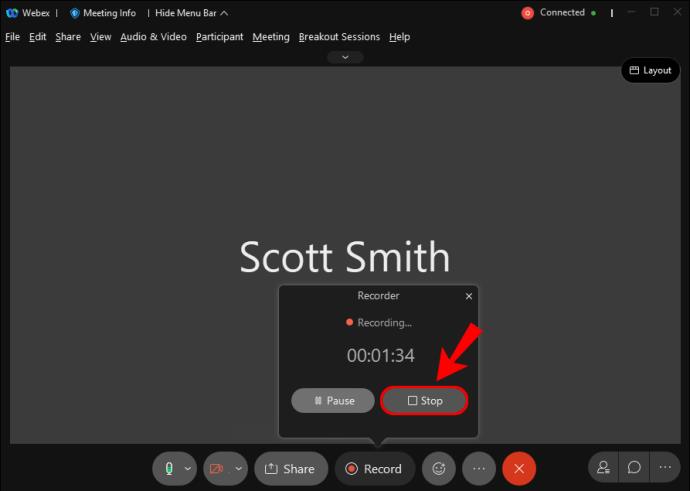
Jeśli klikniesz przycisk nagrywania, możesz ukryć lub odkryć wyskakujące okienko nagrywania.
Jak nagrać spotkanie Webex jako uczestnik na iPhonie
W aplikacji iPhone Webex wbudowany rejestrator dla uczestników Webex jest również kontrolowany przez administratora. Jeśli uzyskasz pozwolenie, możesz rozpocząć nagrywanie. Na urządzeniach mobilnych jakość jest niższa w porównaniu z wersjami na komputery.
Tak nagrywasz na iPhonie:
- Uruchom aplikację Webex na swoim iPhonie.
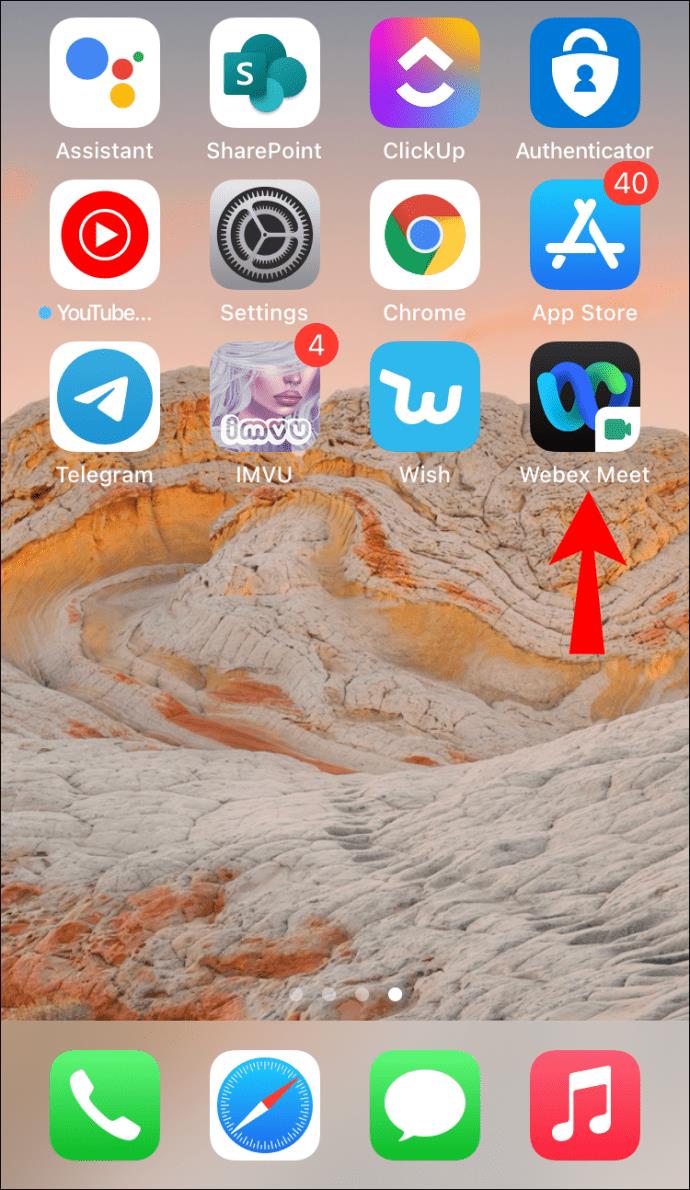
- Dołącz do spotkania.
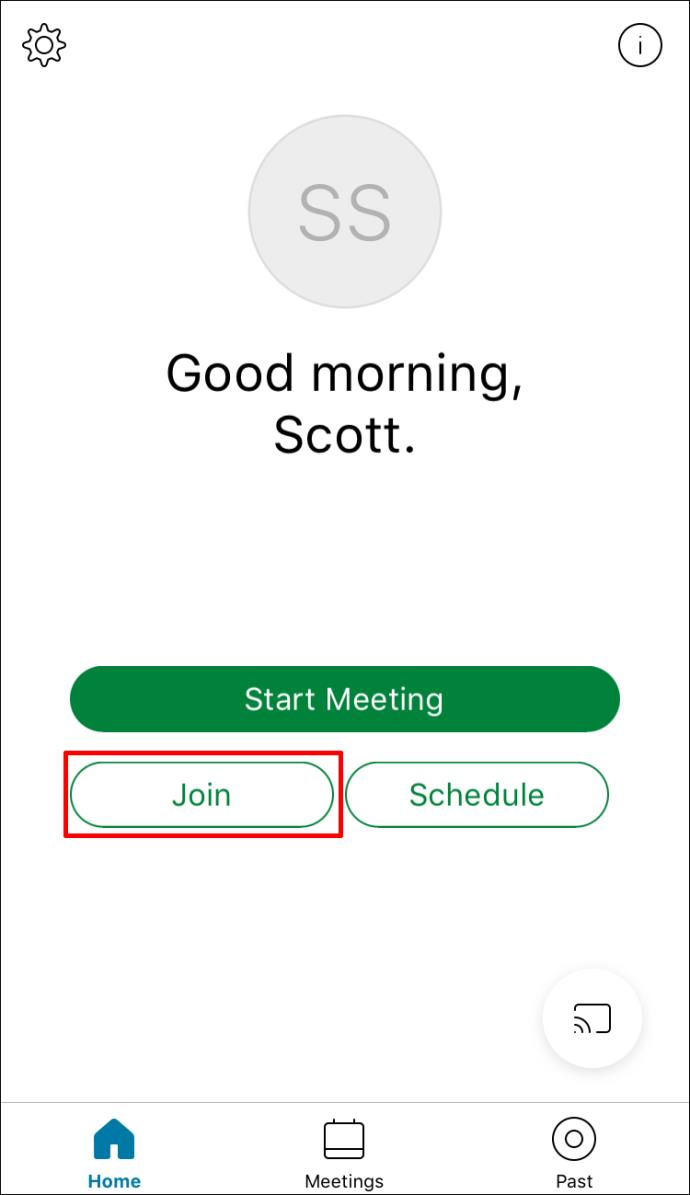
- Wybierz przycisk nagrywania na dole.
- Po zakończeniu możesz zatrzymać nagrywanie.
- Nagranie zostanie zapisane lokalnie w telefonie.
Na telefonie komórkowym jedynym sposobem na zapisanie nagrania jest pamięć telefonu lub karta SD. Upewnij się, że masz wystarczająco dużo miejsca na iPhonie, aby nagrać długie spotkanie.
Jak nagrać spotkanie Webex jako uczestnik na Androidzie
Proces na Androidzie jest bardzo podobny i potrzebujesz tylko uprawnień i wystarczającej ilości pamięci. Ponieważ telefony z Androidem mają zwykle gniazda na karty Micro SD, łatwo jest dodać pamięć, aby zapisać duży plik.
Oto kroki dla Androida:
- Uruchom Webex na swoim urządzeniu z Androidem.
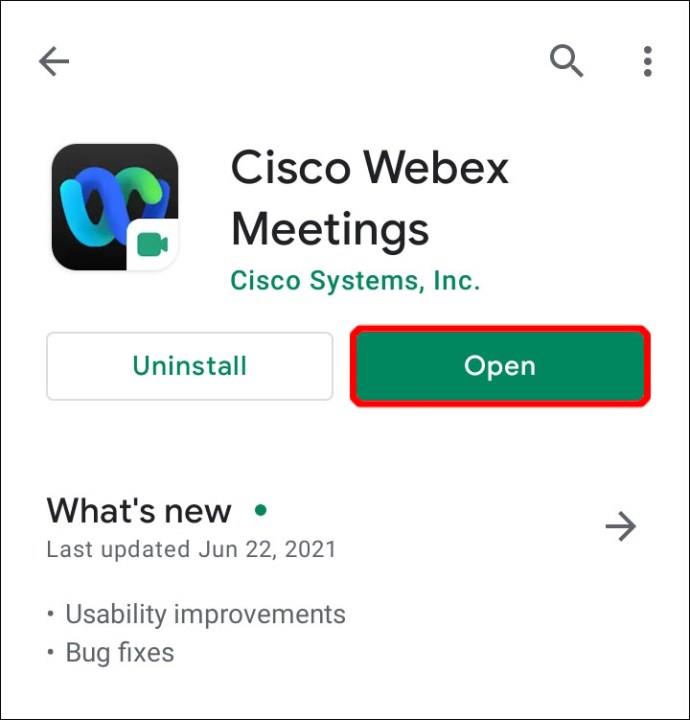
- Dołącz do spotkania.
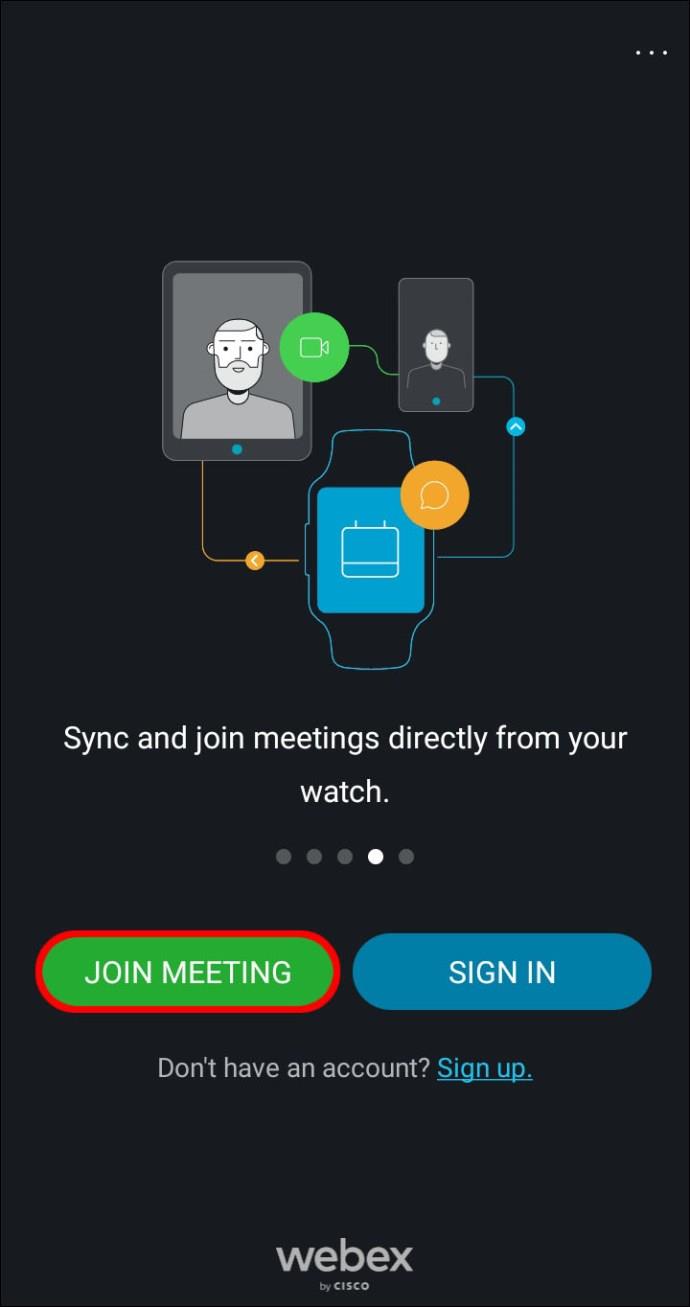
- Wybierz przycisk nagrywania na dole.
- Po zakończeniu możesz zatrzymać nagrywanie.
- Nagranie zostanie zapisane lokalnie w telefonie.
Zawsze możesz przenieść plik na komputer lub bezpośrednio do współpracowników za pośrednictwem Dysku Google lub innej aplikacji. Jeśli zapiszesz go na Dysku Google, możesz zwolnić miejsce w telefonie i nadal mieć do niego dostęp przez połączenie internetowe.
Linuks
W 2020 roku Webex zdecydował się na stworzenie wersji Linux ze względu na wiele próśb użytkowników. Teraz, jeśli masz Webex na komputerze z systemem Linux, możesz nagrywać swoje spotkania. Zapisywanie nagrań jest bardzo łatwe.
Oto kroki nagrywania w systemie Linux:
- Uruchom Webex na komputerze z systemem Linux.
- Dołącz do spotkania.
- Na dole wybierz przycisk nagrywania – okrągłą ikonę.
- Możesz zapisać nagranie w chmurze za pomocą płatnego konta lub pobrać je bezpośrednio na swój komputer.
- Jeśli masz tylko darmowe konto, zamiast tego pojawi się okno katalogu z pytaniem, gdzie zapisać nagranie.
- Wybierz miejsce docelowe, a następnie kliknij „Zapisz”.
- Teraz powinno pojawić się wyskakujące okienko nagrywania, a Webex rozpocznie nagrywanie.
- Jeśli chcesz zatrzymać nagrywanie, możesz wybrać „Zatrzymaj” w wyskakującym okienku.
Wcześniej nie było skutecznej oficjalnej kompilacji Webex dla Linuksa, a użytkownicy Linuksa musieli korzystać z obejść , aby działał płynnie. Te czasy już minęły, ponieważ firma z powodzeniem stworzyła funkcjonalną wersję Linuksa. Działa tak samo jak w systemie Windows.
Jak nagrać spotkanie Webex jako gospodarz
Nagrywanie spotkań jest niezwykle łatwe dla gospodarzy. Masz już taką możliwość i możesz przyznać ją współgospodarzom i prezenterom. Wszystko, co musisz zrobić, to wykonać podobne kroki, jak powyżej.
Jak nagrać spotkanie Webex jako gospodarz na komputerze Mac
Jako gospodarz możesz nagrać spotkanie Webex na komputerze Mac w następujący sposób:
- Uruchom Webex na komputerze Mac.
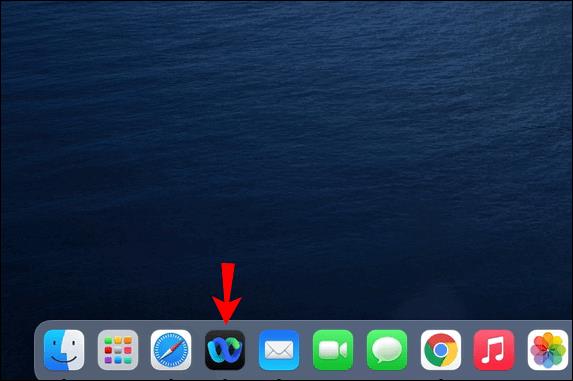
- Uruchom spotkanie.
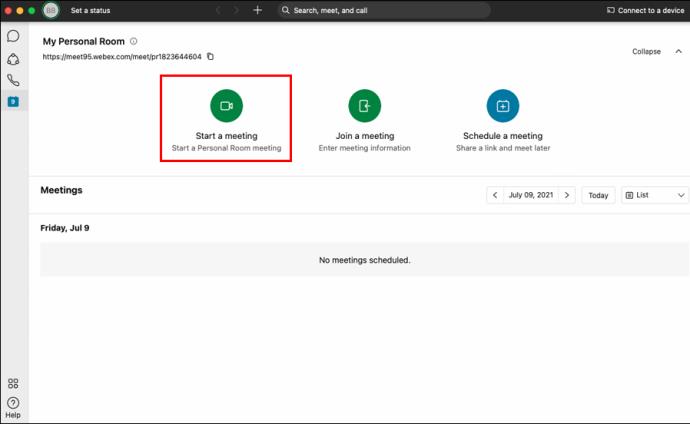
- Poczekaj na przybycie uczestników.
- Na dole możesz wybrać przycisk nagrywania – okrągłą ikonę.
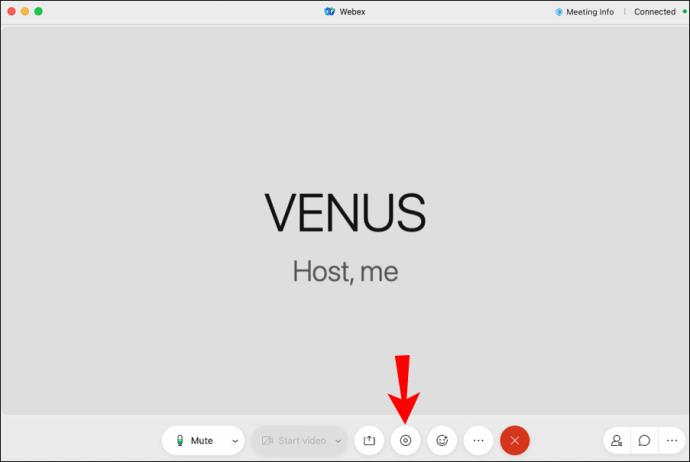
- Możesz zapisać nagranie w chmurze z płatnym kontem lub bezpośrednio na swoim komputerze.
- Jeśli masz tylko darmowe konto, zamiast tego pojawi się okno dialogowe z pytaniem, gdzie chcesz zapisać nagranie.
- Teraz powinno pojawić się wyskakujące okienko nagrywania, a Webex rozpocznie nagrywanie.
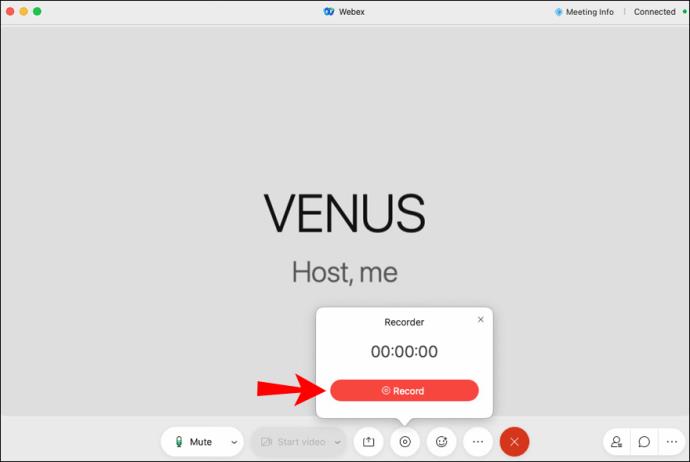
- Wybierz miejsce docelowe, a następnie kliknij „Zapisz”.
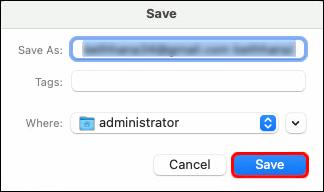
- Jeśli chcesz zatrzymać nagrywanie, możesz wybrać „Zatrzymaj” w wyskakującym okienku.
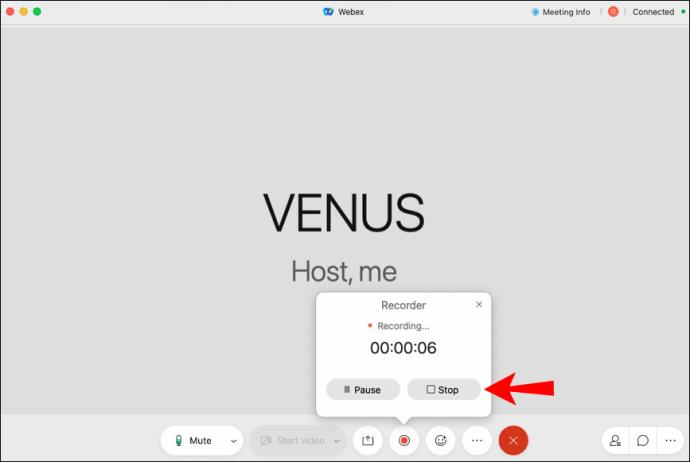
Jak nagrać spotkanie Webex jako gospodarz na komputerze z systemem Windows
Jako gospodarz w systemie Windows 10 postępuj zgodnie z tymi instrukcjami, aby nagrać spotkanie Webex:
- Uruchom Webex na komputerze z systemem Windows 10.
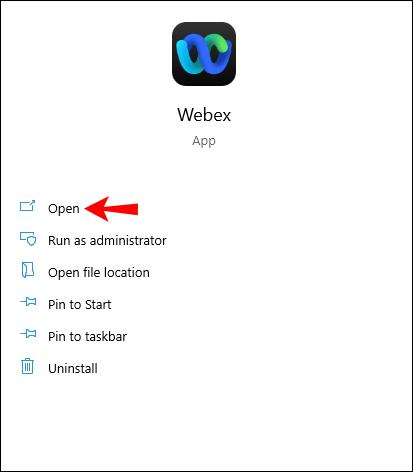
- Uruchom spotkanie.
- Poczekaj na przybycie uczestników.
- U dołu wybierz przycisk nagrywania, który jest okrągłą ikoną.
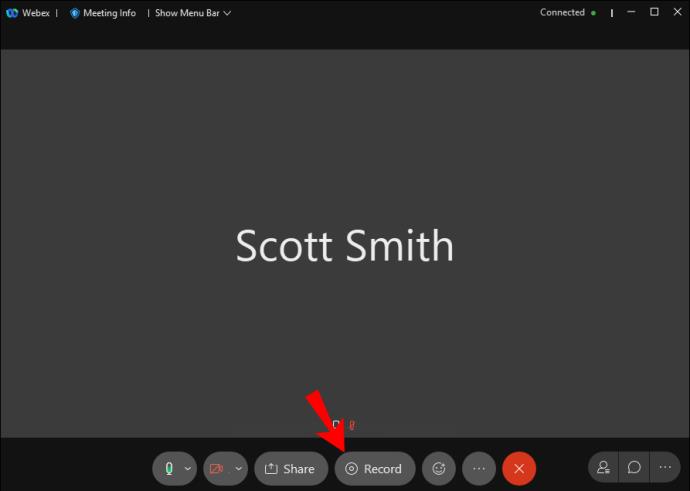
- Możesz zapisać nagranie w chmurze (z płatnym kontem) lub bezpośrednio na swoim komputerze.
- Jeśli masz tylko darmowe konto, zobaczysz okno dialogowe z pytaniem, w którym folderze chcesz zapisać nagranie.
- Wybierz miejsce docelowe, a następnie kliknij „Zapisz”.
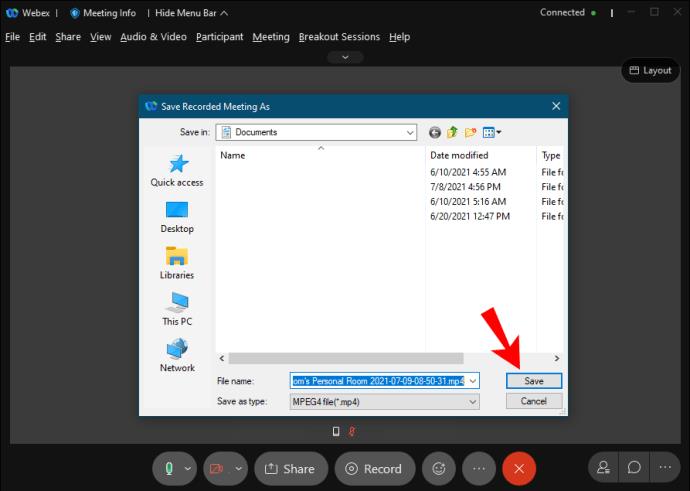
- Teraz powinno pojawić się wyskakujące okienko nagrywania, a Webex rozpocznie nagrywanie.
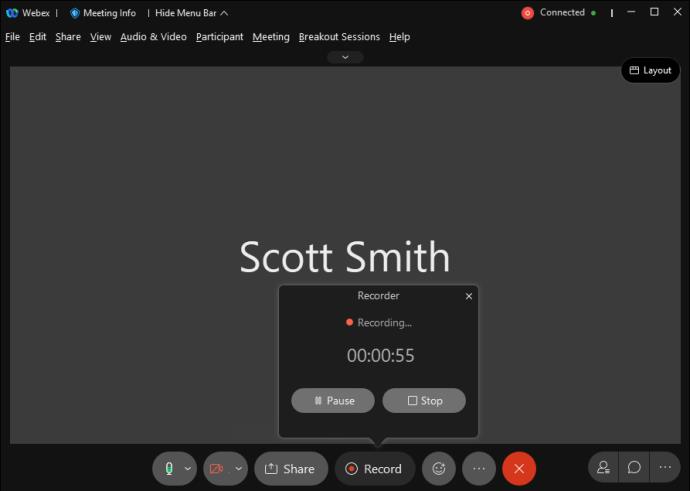
- Jeśli chcesz zatrzymać nagrywanie, możesz wybrać „Zatrzymaj” w wyskakującym okienku.
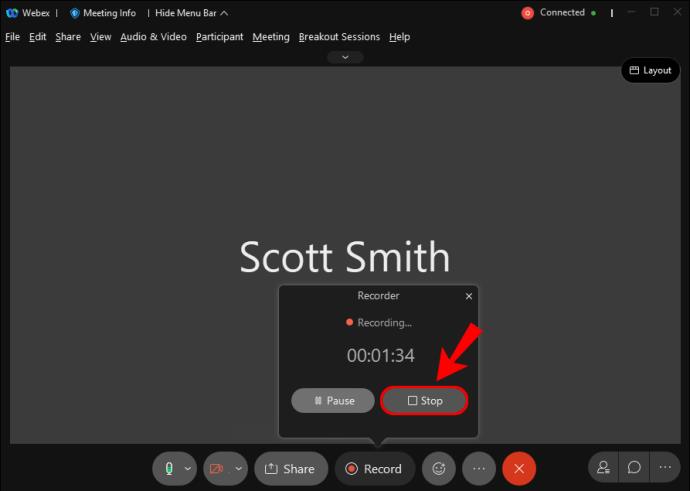
Jak nagrać spotkanie Webex jako gospodarz na iPhonie
Jako host na iPhonie wykonaj następujące kroki:
- Uruchom aplikację Webex na swoim iPhonie.
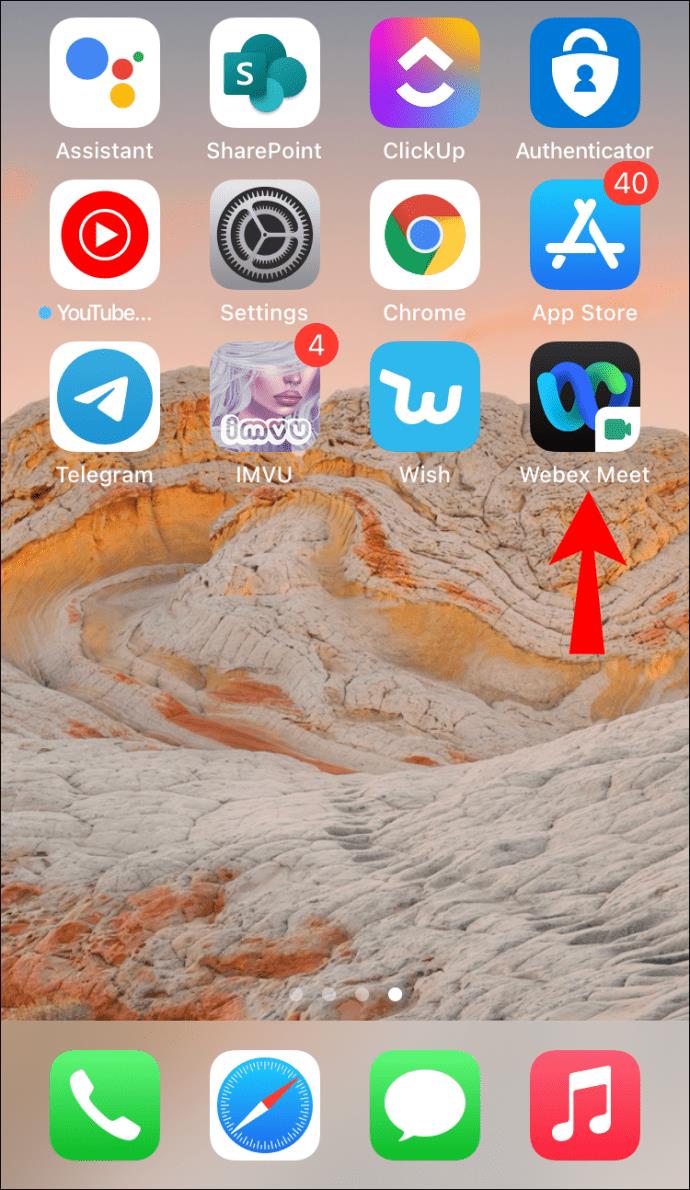
- Rozpocznij spotkanie.
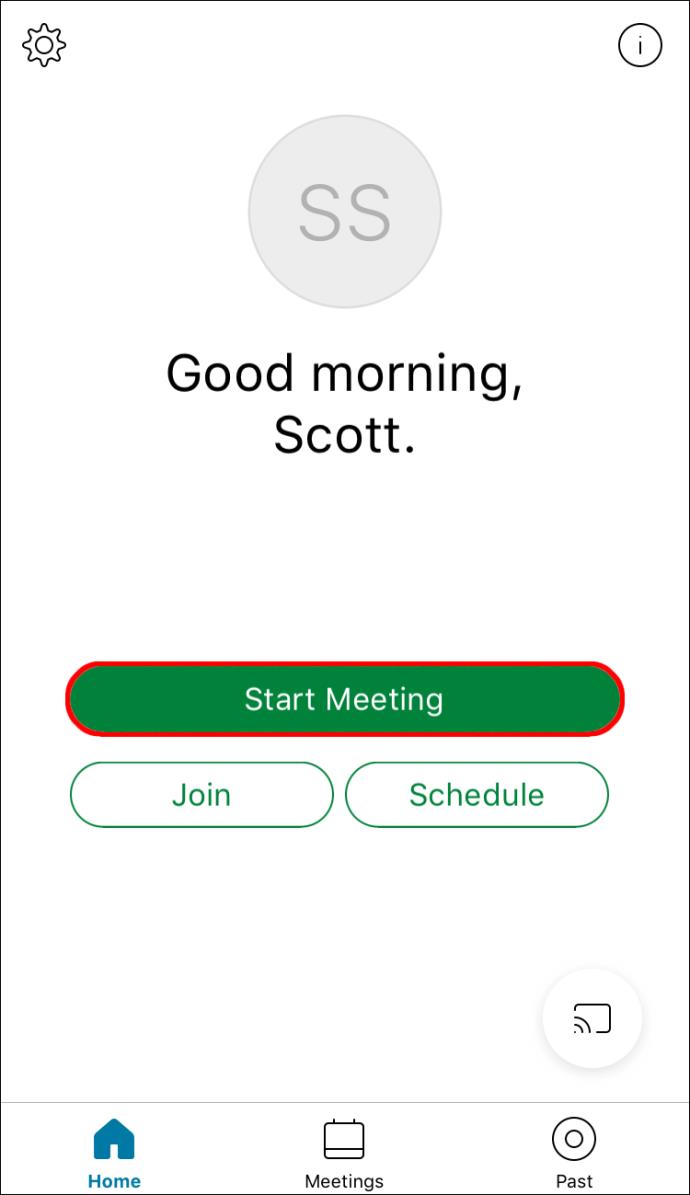
- Wybierz przycisk nagrywania na dole.
- Po zakończeniu możesz zatrzymać nagrywanie.
- Nagranie zostanie zapisane lokalnie w telefonie.
Jak nagrać spotkanie Webex jako gospodarz na telefonie z Androidem
Jako gospodarz na Androidzie możesz nagrywać za pomocą tej metody:
- Uruchom aplikację Webex na swoim urządzeniu z Androidem.
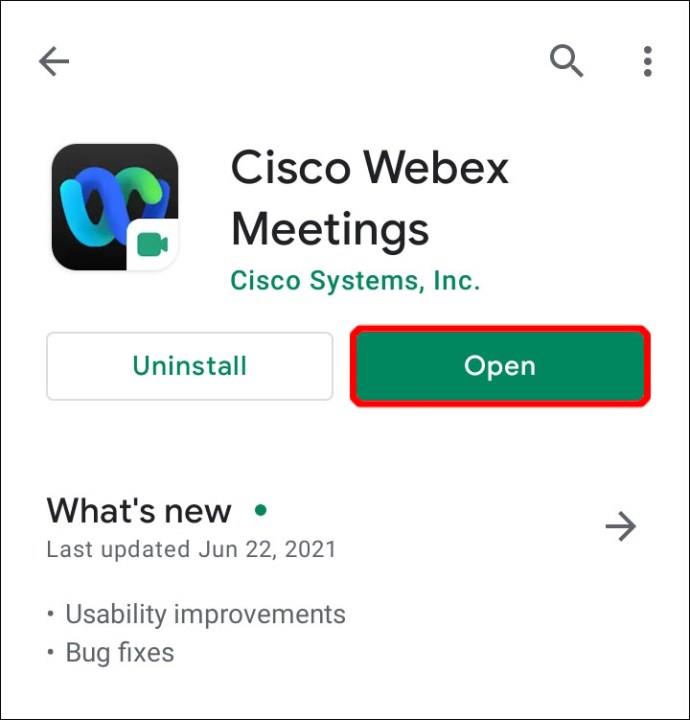
- Rozpocznij spotkanie.
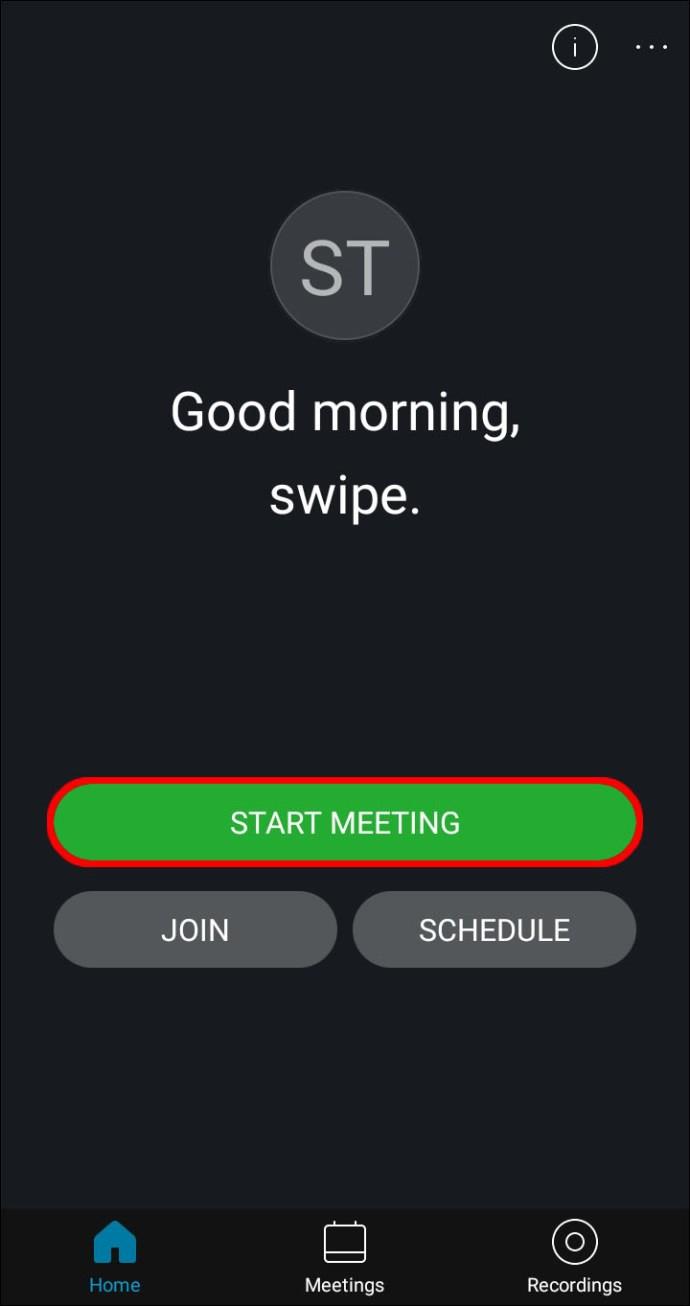
- Wybierz przycisk nagrywania na dole.
- Po zakończeniu możesz zatrzymać nagrywanie.
- Nagranie zostanie zapisane lokalnie w telefonie.
Zrozumienie reguł nagrywania Webex
Jako gospodarz możesz organizować spotkania i nagrywać je w celu zapisania w chmurze, ale potrzebujesz do tego płatnego konta. Za pomocą płatnego konta możesz także zezwolić uczestnikom na nagrywanie na ich komputerach lub urządzeniach.
Jeśli jako gospodarz korzystasz z bezpłatnego konta, możesz zapisać nagranie tylko na swoim komputerze. Na bezpłatnych kontach tylko użytkownicy komputerów stacjonarnych mogą kontrolować nagrywanie.
Zarówno na płatnych, jak i bezpłatnych kontach uczestnicy mogą nagrywać tylko wtedy, gdy otrzymają pozwolenie od gospodarza. Mogą go zapisać tylko na swoim komputerze, a nie w chmurze. Darmowe konta nie mogą nagrywać na urządzeniach mobilnych.
Dodatkowe często zadawane pytania
Dlaczego nie mogę nagrać spotkania Webex, w którym uczestniczę?
Istnieje kilka powodów, dla których nie możesz nagrać spotkania Webex:
• Jesteś uczestnikiem i nie masz pozwolenia.
• Jeśli jesteś współgospodarzem, nie możesz nagrywać, jeśli gospodarz jest również obecny.
• Skończyło się miejsce w chmurze.
• Korzystasz z bezpłatnego konta i urządzenia mobilnego.
• Nagrywanie może być wyłączone.
Czy mogę zapisać moje nagranie Webex w chmurze?
Tak, możesz. Jednak aby zapisywać nagrania w chmurze, musisz mieć płatne konto. Alternatywnie możesz użyć innego oprogramowania do nagrywania ekranu jako obejścia.
Nagrywaj i przeglądaj
Teraz, gdy wiesz, jak nagrywać spotkanie Webex, zawsze możesz wrócić i przejrzeć to, co zostało omówione na tych spotkaniach. Możesz nawet wysłać nagrania do nieobecnych współpracowników. To bardzo wygodne, zwłaszcza jako gospodarz.
Czy używasz wbudowanego rejestratora Webex lub innego programu? Czy lubisz używać Webex do spotkań? Powiedz nam, co myślisz w sekcji komentarzy poniżej.